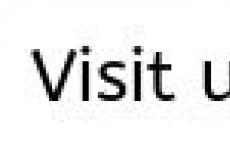Движение товара в 1с 8.3. Отражение товарооборота в учетной модели. Отчет о движении товара
Товар в организации может перемещаться между любыми складами: с оптового на розничный, с оптового на оптовый, с розничного на оптовый и так далее. В 1С перемещения товаров необходимо фиксировать, чтобы иметь актуальную информацию об остатках по складам и вести аналитику. Рассмотрим, как оформить перемещение товара, и какие существуют нюансы при перемещениях товаров между складами. Для отражения товародвижения в 1С 8.3 предусмотрен документ «Перемещение товаров», который находится в меню «Склад» в одноименном разделе:
При переходе в раздел открывается список перемещений товаров. Для оформления нового перемещения нужно воспользоваться кнопкой «Создать»:
Открывается новый документ перемещения, где по умолчанию уже заполнены дата, номер документа и организация, внутри которой перемещается товар. Если вы работаете с несколькими организациями, то нужно выбрать верную. Далее в шапке документа указываются склад-отправитель и склад-получатель:
Это самый простой способ перемещения. Например, между оптовыми складами. В этом случае счет остается неизменным, меняется только аналитика по данному счету. Для этой операции в шапке документа указывается оптовый склад-отправитель и оптовый же склад-получатель. Далее в табличной части подбирается товар (нажатием кнопки «Добавить»), указывается его количество. А вот счета отправителя и получателя остаются одинаковыми:
Созданный документ записывается, проверяется и проводится. В 1С проводки по перемещению товаров выглядят следующим образом:
Как видно, счет учета не поменялся, изменился только склад.
перед перемещением товара необходимо проверить его наличие на складе-отправителе. Если провести перемещение хотя бы секундой раньше, чем товар поступит на склад-отправитель, 1С не сможет заполнить сумму перемещения.
Это также актуально, когда организация пользуется 1С в облаке и одновременно операцию перемещения одного и того же товара могут выполнять несколько человек. При проведении перемещения со склада, где остатков данной номенклатуры недостаточно, в учете эта позиция отразится с отрицательным количеством.
Перемещение товара с изменением счетов учета и цен
Например, с оптового склада товар отправляется на розничный с целью последующей продажи конечным покупателям. В этой ситуации у товара меняется цена – так как обычно при розничных продажах есть наценка. Также товар можно превратить в материал, для этого в табличной части документа нужно поменять счет учета на складе получателе. Продолжим на примере отправки товара в розницу.
Чтобы переместить товар в этом случае, используется тот же документ «Перемещение товаров», его шапка заполняется аналогично тому, как описано выше. В качестве получателя указывается необходимый розничный склад.
А вот тип цен для этого склада задается документом «Установка цен номенклатуры». Таким образом для каждого склада, который используется в организации, можно указать свой тип цен.
В итоге товар поступит на розничный склад с ценами, по которым в дальнейшем будут вестись розничные продажи.
Товарный отчет в 1С Бухгалтерия 8.3
Товарный отчет в программе 1С Бухгалтерия 8.3 представляет собой унифицированную форму ТОРГ-29, утвержденную постановлением Госкомстата от 25.12.1998 №132. Форма используется при сальдовом учете товара и позволяет контролировать движение товарно-материальных ценностей и остатки по складам.
ТОРГ-29 составляется материально-ответственным лицом, который производит прием и отпуск товара, далее передается в бухгалтерию в двух экземплярах. Бухгалтер осуществляет контроль товарного отчета и первичных документов, ставит отметку о получении и возвращает экземпляр отчета материально-ответственному лицу.
Рассмотрим подробнее особенности создания отчета. Предварительно обратимся к настройкам системы. Отчет сформируется только для организаций, которые ведут учет товаров в рознице по продажной стоимости. Данная настройка устанавливается в учетной политике организации по навигации: Главное / Настройки / Учетная политика.
Для формирования отчета в программе 1С Бухгалтерия 8.3 необходимо перейти по пути навигации: Продажи / Отчеты / Товарный отчет (ТОРГ-29).

Ответственный за формирование документов устанавливает необходимый период и склад, далее нажимает команду «Сформировать».

Отбор по полю «Склад» является обязательным. Стандартный функционал программы не предоставляет возможности вывести отчет по нескольким складам организации. Следует отметить, что склад должен иметь тип «Розничный магазин» или «Неавтоматизированная торговая точка». Соответственно, форма выбора склада открывается с программно установленными отборами по полю «Тип склада», и оптовые склады не отображаются в списке. В случае, если пользователь не находит интересующий склад в списке выбора, необходимо дополнительно проверить данный реквизит и правильность заполнения карточки склада.

Также в верхней панели формы пользователю предоставлена возможность заполнения номера товарного отчета. Нумерация ведется с начала года.
После нажатия команды «Сформировать», заданное число отобразится в отчете, а автоматический счетчик увеличит на 1 единицу значение поля «Номер документа» для следующего отчета.

Реквизиты организации в форме заполняются из справочника «Организации», а именно:
Наименование организации;
По ОКПО;
Вид деятельности по ОКДП.
Редактирование данной информации доступно по пути навигации: Главное / Настройки / Организации.

Товарный отчет включает в себя информацию по всем приходным и расходным движениям товаров на выбранном складе за указанный интервал, которая представлена в виде таблицы с приведенными ниже графами:
- Наименование (элемент справочника «Номенклатура»);
- Дата (дата документа-регистратора операции, отчет выводится в разрезе документов движения);
- Номер (номер документа-регистратора);
- Сумма товара (сумма из табличной части «Товары» документа движения)э
- Сумма тары (сумма из табличной части «Возвратная тара» документа движения)э
- Отметки бухгалтерии (поля для комментария бухгалтера).
По кнопке «Печать» ответственный пользователь вызывает окно предварительного просмотра отчета и отправляет его на печать.

Остались вопросы? Получите бесплатную консультацию по оформлению в 1С 8.3!
В самых простых и самых частых случаях при перемещении товаров счет учета не изменяется. В бухгалтерском учете изменяются лишь субконто, отражающие место нахождения – склад. В данной статье мы рассмотрим, как осуществить перемещение товаров между складами, на розничный склад, а так же работу с комиссионными товарами.
Найти данный документ можно в разделе «Склад».
Со склада на склад
В принципе, заполнить документ перемещения очень просто. В шапке укажите склады отправителя и получателя. Так же есть возможность перемещать товары между подразделениями.

Ниже, на вкладке «Товары» перечислите все перемещаемые ТМЦ и их количество. Мы воспользуемся кнопкой «Подбор», хотя добавить здесь товары можно и вручную.

Перед нами открылась форма подбора товаров. Работать в ней очень просто и удобно. В левой части отображаются группы справочника, справа – сами позиции с остатком на складе – отправителе. В настройке на данной форме мы можем выбрать, чтобы отображались только товары с ненулевым остатком. При двойном клике на строке с нужным товаром появляется окно для ввода количества к его перемещению.

Все позиции с их количеством, которые вы выбрали, отображаются в нижней табличной части. После того, как вы закончите с выбором, нажмите на кнопку «Перенести в документ».

Табличная часть заполнилась и счета проставлены автоматически. Менять мы их не будем. Осталось только провести документ и посмотреть, какие движения он произвел.

Как вы можете заметить, по сути, мы изменили только субконто со складом.
При добавлении товаров мы воспользовались кнопкой подбора потому, что очень сложно хранить в голове точные остатки товаров на складах. Если вручную указать в табличной части количество, превышающее остаток, то попытке провести такой документ, программа выдаст ошибку. Провести его, конечно же, вам не удастся.

Смотрите также видео:
На розничный склад
Заполнение документа перемещения в случае, если оно осуществляется на розничный склад, либо с него, ничем не отличается от описанного выше примера. В данном случае при создании такого склада нужно правильно указать его тип – «Розничный магазин».
Тип цен у нашего склада «Розничная цена», а сами цены указываются документов .

Перемещение комиссионных товаров
Для того, чтобы переместить комиссионные товары со склада на склад, в том числе и розничный, воспользуйтесь вкладкой «Товары на комиссии» документа «Перемещение товаров». Заполнение документа ничем не отличается от предыдущих примеров кроме используемой вкладки.

Движения документа будут производиться по забалансовым счетам. В данном случае – по счету 004.1.

От оперативного получения информации о количестве имеющихся товарно-материальных ценностей у компании зависит планирование и результативность работы не только отделов закупок и продаж, но и производства в целом. Ведение складского учета в 1С позволит получать актуальные данные, используя необходимые фильтры.
Если у компании несколько складов, настройку складского учета необходимо начинать с введения двух и более мест учета. Для этого нужно в меню «Справочники» - «Товары и услуги» найти раздел «Склады».
Рис.1

Рис.2

Рис.3
Последовательно заполняем поля группы, наименования, ответственного лица. Аналогично создаем Склад №2 с указанием наименования как «Розничный».

Рис.4
Таким образом, мы сформировали два склада: №1 и №2.
Для корректного учета необходимо ввести остатки на начало года. Для этого в меню «Главное» находим вкладку «Помощник ввода остатков».

Рис.5
Открывается окно помощника ввода остатков, в котором мы выбираем остатки, по какому счету мы хотим ввести. В нашем случае это счет 41 «Товары».

Рис.6
Дата документа 31.12.2017 года устанавливается автоматически, так как у нас в настройках задано, что остатки были видны на 01.01.2018 года (если дата документа будет 01 января, сумма остатков попадает в обороты текущего года).

Рис.7
Остатки товаров можно проверить в меню «Склад» - «Отчеты» - «Остатки товаров».

Рис.8
В открывшемся окне устанавливаем дату, на которую хотим проверить остаток, и нажимаем на кнопку «Сформировать».

Рис.9
Поступление товара в организацию оформляется в разделе «Покупки» документом «Поступления (акты, накладные)», при регистрации которого имеется строка «Склад».

Рис.10
Наведение курсора на строку «Склад» приводит к возможности выбора, на какой именно склад оприходовать поступающий по накладной товар.

Рис.11
Мы выбираем Склад №1 «Оптовый». Для примера заполним наименование и количество поставленного товара – «Компьютер в комплекте» в количестве 80 штук.
Наиболее распространенный вид перемещения товаров – это перемещение с Оптового склада на Розничный (передача со склада в магазин, например). Для этого перейдем в разделе «Склад» в подраздел «Перемещение товаров». Открывается журнал регистрации перемещенных товаров, в котором необходимо сформировать электронный документ «Перемещение товаров».

Рис.12
После заполнения даты перемещения товара заполняем графу «Отправитель», выбирая Оптовый склад, а затем графу «Получатель» – это в нашем случае Розничный склад. В строке «Номенклатура», пользуясь кнопками «Добавить» или «Подбор», переведем 50 штук «Компьютеров в комплекте» со склада «Оптовый» на «Розничный».
После проведения данного документа снова формируем отчет «Остатки товаров».

Рис.13
Программа 1С для складского учета максимально упрощает процедуру выбытия материалов и товара со склада. Далее рассмотрим пример списания в производство материалов. Списание материала в производство оформляется документов «Требование-накладная».
Для его оформления необходимо перейти в раздел «Склад», затем подраздел «Склад», далее найти строку «Требования накладные».

Рис.14
В открывающемся окне можно сразу выбрать склад, откуда собираемся списать на производство материалы. Эта функция активна до нажатия кнопки «Создать».

Рис.15

Рис.16
При заполнении необходимых реквизитов справа имеется строка «Склад», позволяющая выбрать, с какого именно склада совершается списание в производство материалов. В нашем примере Склад №1 – Оптовый.

Рис.17

Рис.18
Обратите внимание! Мы специально проставили количество материалов, превышающее фактическое наличие на складе. Система позволяет списать материалы с превышением, так как нами в меню «Администрирование» - «Проведение документов» (Рис.19) установлена галочка в строке «Разрешить списание запасов при отсутствии остатков по данным учета».

Рис.19

Рис.20
Если убрать данную галочку, программа установит запрет на проведение документа на списание материалов. Ниже мы расскажем, как в системе осуществляется контроль отрицательных остатков.
Инвентаризация товаров
Автоматизация складского учета подразумевает также электронное оформление результатов инвентаризации. Для этого предусмотрены следующие документы в разделе «Инвентаризация»:
- Инвентаризация товаров;
Рассмотрим подробнее все три документа.
Проведем инвентаризацию товаров по Складу №1. Для этого выберем документ «Инвентаризация товаров».

Рис.21
Нажатием кнопки «Заполнить» в документе отражаются сведения по остаткам на основании данных бухгалтерского учета. Напомним, что после перемещения товаров у нас на складе оставалось 40 «Компьютеров в комплекте». Предположим, что фактически на складе оказалось 39 компьютеров. Для этого редактируем графу «Количество фактическое». Программа автоматически рассчитывает сумму отклонения со знаком минус и выделением красным цветом.


Рис.23
Для дальнейшего отражения в учете результатов инвентаризации нужно провести документ «Списание товаров».

Рис.24
В строке «Инвентаризация» программа позволяет выбрать документ, послуживший основанием для списания недостающего товара. После выбора данного документа нажимаем кнопку «Заполнить», 1С Предприятие предусматривает автоматическое перенесение данных из выбранного документа без повторного ввода.

Рис.25
Тут стоит обратить внимание на графу «Расходы (НУ)». В соответствии с учетной политикой, при проведении данного документа ущерб должен списываться напрямую в расходы или не приниматься в налоговом учете.

Рис.26
Отчет показывает наличие на складе 39 штук компьютеров.
Предположим, что по результатам инвентаризации у нас наоборот возник излишек в 2 компьютера.

Рис.27
Как и при списании товаров, в «Оприходование товаров» нужно выбрать документ-основание «Инвентаризацию товаров», сведения из которой также автоматически подтягиваются в новый документ.

Рис.28

Рис.29
На представленных выше картинках обратим внимание, что по номенклатуре товара ДТ (Дизельное топливо) имеется отрицательное сальдо в размере 2000 л, то есть мы отгрузили товар, которого у нас фактически на складе не было. Из этого делаем вывод, что в программе не нашло отражение поступление дизельного топлива от наших поставщиков. Для исключения таких моментов автоматизированный складской учет дополнен документом «Контроль отрицательных остатков», который можно найти в меню «Склад»- «Отчеты».


Рис.31
Когда контроль отрицательных остатков отключен, этот отчет позволяет эффективно и своевременно отследить поступление и отражение в бухгалтерском учете материальных отчетов ответственных лиц, а также исключает пересортицу в номенклатуре товаров. В противном случае программа не дает провести соответствующий документ.
С точки зрения бухгалтерского учета, перемещение товара между складами — это лишь изменение значения субконто (аналитики). Товар должен остаться на том же счете бухгалтерского учета (например, 41.01) и по той же цене (себестоимости). Рассмотрим пошаговую инструкцию, как сделать перемещение товаров в 1С 8.3.
Все нижеописанное справедливо не только для товара, но и для материалов, полуфабрикатов, готовой продукции и других ТМЦ.
Перемещение можно оформить с помощью одноименного документа, который расположен в меню «Склад»:
Шапка документа заполняется просто:

В 1С Бухгалтерии 8.3 перемещение товара возможно в трех вариантах:
- между складами;
- передача в розничную торговлю;
- (на забалансовых счетах);
- перемещение возвратного товара.
Рассмотрим каждый из них более подробно.
Между складами и в розницу
Самый простой и распространенный способ. Для этого на вкладке «Товары» необходимо заполнить для передачи, количество товара и :
Получите 267 видеоуроков по 1С бесплатно:

Обратите внимание, если Вы передадите товар, которого нет на складе/у организации/на счете учета, то в учете пойдут «минуса». Важно проверить, на каком счете и каком складе лежит сейчас товар.
Посмотрим проводки, который сформировал документ по перемещению товаров:

Как видно, во всех проводках всего лишь изменилось второе субконто — «склад».
Еще можно увидеть, что первые две записи имеют заполненную «Сумму» (цена передачи сформировалась по себестоимости), а третья — нет. Этот пример наглядно показывает, что будет, если сделать перемещение товара, которого нет на складе.
Передача товара в розницу
Для того чтобы сделать перемещение в розничный магазин или НТТ, достаточно в поле «Получатель» в шапке документа выбрать нужный розничный склад.
Возврат из розницы на оптовый склад в 1С происходит по той же схеме, естественно, меняются местами склады.
Цены, по которым будет продаваться товар в розничной точке, указываются с помощью документа « «. Тип розничной цены устанавливается для склада индивидуально: